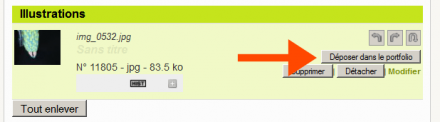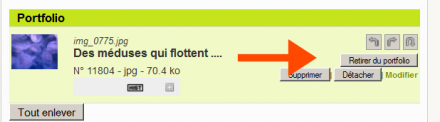SPIP 3 permet de déposer les images sous deux formes :
- En tant qu’illustration : sert à illustrer le texte de votre article.
- En tant que documents joints ou portfolio : sert à placer des images plus lourdes, pour créer un diaporama, une planche contact... Cette option n’est valable que si le webmaster a activé l’option Configuration > Contenu du site > Documents joints > Activer le téléversement pour les contenus : Articles
SPIP 3 reprend entièrement le mode d’ajout des images grâce au plugin medias (livré par défaut, anciennement nommé mediatheque). Il est donc maintenant possible d’ajouter des images (ou documents) de plusieurs façons :
- depuis mon ordinateur : permet d’uploader un fichier stocké depuis son disque dur
- depuis la médiathèque : permet de sélectionner un document déjà ajouté sur le site grâce à une page centralisant touts les documents « multimédias »
- depuis le serveur : permet de charger des documents ayant été déposés par FTP dans le répertoire
/tmp/uploaddu serveur - depuis internet : permet d’ajouter une ressource distante comme par exemple une image flickr, un zip de github, une vidéo youtube...
Ajouter une image en tant qu’illustration
Allez sur votre article
Le formulaire d’ajout d’image (en mode édition d’article)
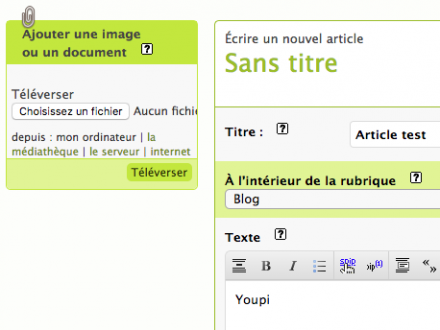
L’image se charge ensuite sur le côté de votre article
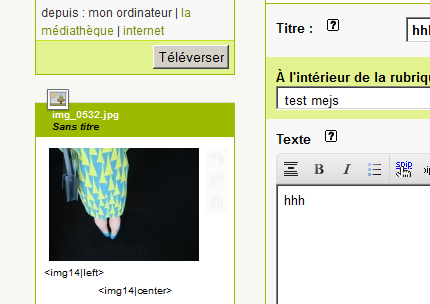
Le formulaire d’ajout d’image (en mode consultation d’article)
Cliquez sur l’icône "Ajouter une image"

pour charger le formulaire

L’image se charge ensuite dans la section « Illustration » en pied d’article
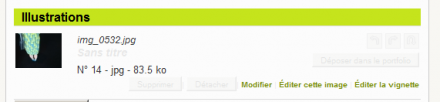
Ajouter une image dans le portfolio
Rappel : Cette option n’est valable que si le webmaster a activé l’option Documents joints.
Ajoutez vos images comme précédemment.
Au moment du chargement de la vignette de l’image, vous obtenez une option supplémentaire qui permet de déposer l’image dans le portfolio

Astuce : Si vous ajoutez vos images en les regroupant dans un zip, au moment de l’extraction du zip, SPIP vous propose diverses options pour déposer toutes les images dans le portfolio, les titrer automatiquement...
Distinguer Image illustration et Portfolio
En mode édition d’article
Lorsque vous éditez votre article, l’ensemble des médias est listé sur le côté.
Les icônes permettent de distinguer les médias :
| icône | type d’image | code d’insertion proposé |
|---|---|---|
| Carte postale | Illustration | <img> |
| Pièce jointe | Portfolio | <doc>,<emb> |
Lire aussi Comprendre les raccourcis images de SPIP 3
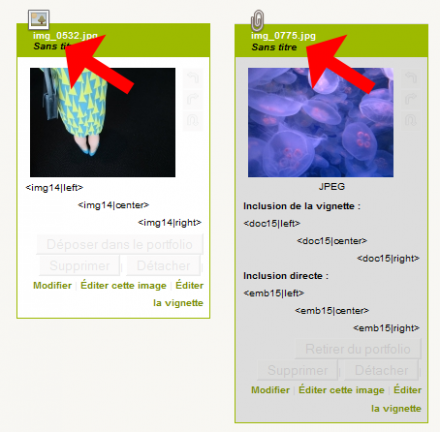
En mode consultation d’article
Les illustrations et portfolio sont listés dans leur section respective
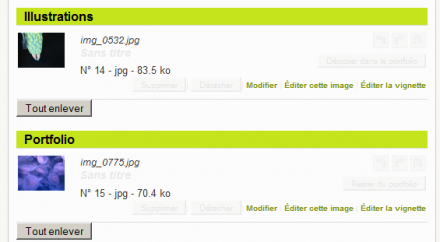
Comment passer une image d’un statut illustration à un statut portfolio ou inversement ?
Sur chaque panel de prévisualisation de l’image, vous disposez d’un lien "Déposer dans le portfolio" ou "Retirer du portfolio"